Урок 9. Ширина и высота в CSS
width
Это свойство устанавливает определённую ширину HTML элемента. Значение может быть указано в пикселях, процентах (другие величины используются реже)..myBlock {
width: 400px; /* ширина 400 пикселей */
color: #f1f1f1; /* светло-серый блок */
}
Или же в процентах:.myBlockPercent50 {
width: 50%; /* ширина 50% от ширины блока или окна (если не внутри блока с фиксированной шириной) */
color: #f1f1f1; /* светло-серый блок */
}
Соответственно получаем блок, который всегда будет по ширине составлять половину от родительского.
Теперь о самом интересном. У width есть такие параметры, которые указывают максимальную или минимальную ширину. Это свойства min-width и max-width соответственно. Указывать для них значения можно также и в пикселях, и в процентах, и в других величинах. Данные свойства — это основа для создания резинового и адаптивного дизайнов ().
Пример адаптивного дизайна. Посмотри, изменяя размеры окна бразура:
Это я, конечно, забежал вперёд. Но вы должны понимать что и зачем нужно. Да и потрогать приятный результат)
Как Вы уже поняли, с помощью этих свойств можно более гибко обращаться с элементами на странице, не искажая содержимого. Как это работает? Рассмотрим код.
.block {
max-width: 800px;
background-color: #f1f1f1; /* светло-серый блок */
padding: 20px;
}
Блок с данными свойствами при ширине родителя в 200 пикселей будет принимать соответствующее значение, но если родительский блок будет больше, например, 1000 пикселей, то он уже примет свою максимальную ширину, то есть 800 пикселей. То есть он будет увеличиваться пока ширина родительского блока не будет 801 пиксель и больше. Далее блок block всегда будет иметь свою максимально разрешённую ширину в 800 пикселей.
То есть он будет увеличиваться пока ширина родительского блока не будет 801 пиксель и больше. Далее блок block всегда будет иметь свою максимально разрешённую ширину в 800 пикселей.height
Это свойство отвечает за высоту элемента. В качестве величины используются всё те же пригодные для CSS. Чаще всего те же проценты и пиксели..info {
height: 200px; /* высота блока будет 200 пикселей */
padding: 10px; /* повторяем про отступы внутри блока =) */
}
Что логично, у высоты можно указывать минимальные и максимальные значения высоты для элемента свойствами min-height и max-height соответственно..info {
max-height: 360px; /* максимальная высота блока */
min-height: 120px; /* минимальная высота блока */
}
Как видите, свойства можно, а зачастую и нужно использовать в паре.Или комбинировать величины:
.Если остались вопросы, пишите в комментариях!content {
height: 100%; /* высота всегда будет 100% */
width: 760px; /* а вот ширина фиксированная 760 пикселей */
}
Спасибо за внимание! Успехов в вёрстке!)
CSS: Ширина и высота элементов
По умолчанию для блочных элементов используется автоширина. Это означает, что элемент будет растянут по горизонтали ровно на столько, сколько есть свободного места. Высота блочных элементов по умолчанию устанавливается автоматически, т.е. браузер растягивает область содержимого в вертикальном направлении так, чтобы отобразилось все содержимое. Чтобы установить собственные размеры для области содержимого элемента, вы можете использовать свойства width и height.
CSS свойство width позволяет задать ширину области содержимого элемента, а свойство height высоту области содержимого:
Обратите внимание, что свойства width и height определяют размер только области содержимого, чтобы вычислить общую ширину блочного элемента, нужно сложить ширину области содержимого, левого и правого внутренних отступов и ширину левой и правой рамки. То же самое касается и общей высоты элемента, только все значения вычисляются по вертикали:
То же самое касается и общей высоты элемента, только все значения вычисляются по вертикали:
<!DOCTYPE html>
<html>
<head>
<meta charset="utf-8">
<title>Название документа</title>
<style>
p.first {
width: 150px;
height: 100px;
background-color: #B2FFCC;
padding: 0px; /*обнуляем внутренние отступы*/
}
p.second {
width: 150px;
height: 100px;
background-color: #C2FFFF;
border: 5px ridge #0066FF;
padding: 10px;
margin: 5px;
}
</style>
</head>
<body>
<p>Для данного абзаца зададим только ширину и высоту.</p>
<p>Этот абзац содержит, кроме ширины и высоты,
внутренний отступ, рамку и внешний отступ.</p>
</body>
</html>
В примере хорошо видно, что второй элемент занимает больше пространства, чем первый.
| Общая ширина: | 5px | + | 10px | + | 150px | + | 10px | + | 5px | = 180px |
| левая рамка | левый отступ | ширина | правый отступ | правая рамка |
| Общая высота: | 5px | + | 10px | + | 100px | + | 10px | + | 5px | = 130px |
| верхняя рамка | верхний отступ | высота | нижний отступ | нижняя рамка |
то есть 180×130 пикселей.
После того как вы определили для элемента ширину и высоту, стоит обратить внимание на один немаловажный момент — содержимое, расположенное внутри элемента, может превысить указанный размер блока. В этом случае часть содержимого будет выходить за границы элемента, чтобы избежать этого неприятного момента, можно воспользоваться CSS свойством overflow.
overflow сообщает браузеру, как нужно поступить в том случае, если содержимое блока превышает его размер. Это свойство может принимать одно из четырех значений:- visible — значение, используемое браузером по умолчанию. Указание этого значения будет иметь тот же эффект, что и отсутствие установки свойства overflow.
- scroll — добавляет к элементу полосы прокрутки по вертикали и горизонтали.
- auto — добавляет полосы прокрутки при необходимости.
- hidden — скрывает часть содержимого, которое выходит за границы блочного элемента.
<!DOCTYPE html>
<html>
<head>
<meta charset="utf-8">
<title>Название документа</title>
<style>
div {
width:150px;
height:200px;
border: 1px solid black;
overflow:auto;
}
</style>
</head>
<body>
<div><img src="tree. png"></div>
</body>
</html>
png"></div>
</body>
</html>
Попробовать »С этой темой смотрят:
- Блочная модель CSS
- CSS рамки
- Внутренний и внешний отступ
Свойства высоты, ширины | Microsoft Узнайте
Редактировать Твиттер LinkedIn Фейсбук Электронная почта- Статья
Высота или ширина объекта в пунктах.
Синтаксис
объект . Высота [= Одиночный ]
Объект . Width [= Single ]
Синтаксисы свойств Height и Width имеют следующие части:
| Part | Описание |
|---|---|
| объект | Обязательно.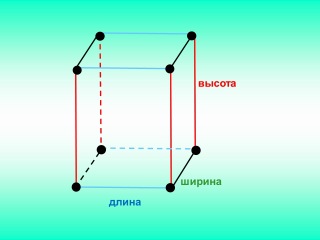 Действительный объект. Действительный объект. |
| Одноместный | Дополнительно. Числовое выражение, определяющее размеры объекта. |
Высота и Свойства ширины автоматически обновляются при перемещении или изменении размера элемента управления. При изменении размера элемента управления свойство Height или Width сохраняет новую высоту или ширину, а свойство OldHeight или OldWidth сохраняет предыдущую высоту или ширину. Если для свойства Left или Top указать значение меньше нуля, это значение будет использоваться для расчета высоты или ширины элемента управления, но часть элемента управления не будет отображаться в форме.
Если вы перемещаете элемент управления из одной части формы в другую, настройка Высота или Ширина изменяется только в том случае, если вы изменяете размер элемента управления при его перемещении. Параметры свойств Left и Top элемента управления изменятся, чтобы отразить новое положение элемента управления относительно краев содержащей его формы.
Параметры свойств Left и Top элемента управления изменятся, чтобы отразить новое положение элемента управления относительно краев содержащей его формы.
Значение, присвоенное
См. также
- Примеры Microsoft Forms
- Ссылка на Microsoft Forms
- Концепции Microsoft Forms
Поддержка и отзывы
Есть вопросы или отзывы об Office VBA или этой документации? См. раздел Поддержка и отзывы Office VBA, чтобы узнать, как вы можете получить поддержку и оставить отзыв.
Sizing — MUI System
Редактировать эту страницу Легко сделать элемент таким же широким или высоким (относительно его родителя) с помощью утилит ширины и высоты.
. Поддерживаемые значения. maxWidth
используют следующую пользовательскую функцию преобразования для значения: function transform( ценить) {
возвращаемое значение <= 1 && значение !== 0 ? `${значение * 100}%`: значение;
}
Если значение находится в диапазоне [0, 1], оно преобразуется в проценты. В противном случае он устанавливается непосредственно в свойстве CSS.
Ширина 1/4
Ширина 300
Ширина 75%
Ширина 1
// Эквивалент ширины: '25%' // Числа преобразуются в значения в пикселях. // Строковые значения используются как необработанный CSS. // 100%
Ширина
Ширина 25%
Ширина 50%
Ширина 75%
Ширина 100%
Ширина авто
… … … … …
Max-width
Свойство max-width позволяет установить ограничение для точек останова. В этом примере значение преобразуется в
В этом примере значение преобразуется в theme.breakpoints.values.md .
…
Высота
Высота 25 %
Высота 50 %
Высота 75 %
Высота 100 %
… … … …
API
import {sizing} from '@mui/system';
| Наименование импорта | Опора | Свойство CSS | Ключ темы |
|---|---|---|---|
ширина | ширина | ширина | нет |
максимальная ширина | максимальная ширина | максимальная ширина | тема. |

 content {
content { png"></div>
</body>
</html>
png"></div>
</body>
</html>
